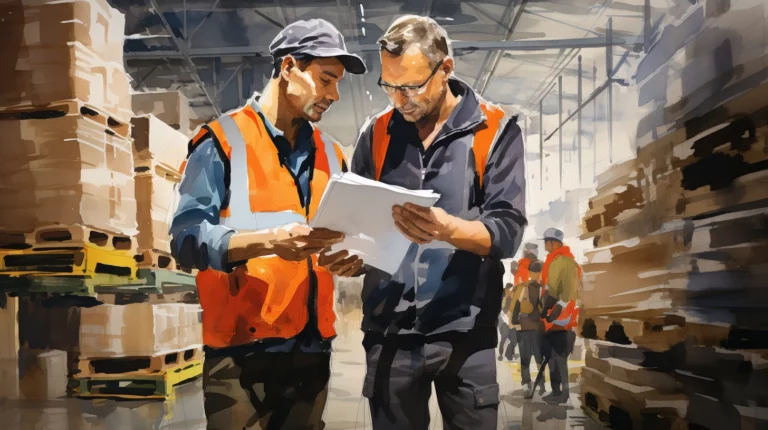Transakcja pozwala na dopisywanie lub edycję kalendarza, uruchamiana z poziomu transakcji adm_kalendarz.aspx
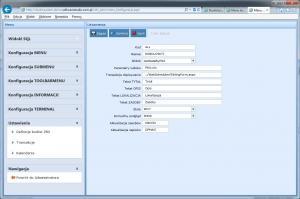
Podsumowując, oprogramowanie magazynowe oferuje zaawansowane narzędzia do zarządzania kalendarzem, które pozwalają na skuteczne planowanie i monitorowanie wydarzeń oraz zadań w magazynie wysokiego składowania. Dzięki nim można lepiej organizować pracę i kontrolować procesy magazynowe.
Pozwala na edycję parametrów dotyczących kalendarza i jego działania:
- KOD – 3 znakowy unikalny identyfikator kalendarza
- NAZWA kalendarza to dowolny tekst opisujący kalendarz
- WIDOK – wybór ze skorowidza metody pobierania danych z tabeli events,
- Events_prx – pobiera dane filtrując po kolumnie PRX podanej w parametrze, czyli identyfikator kalendarza.
- Events_prx_username – pobiera dane filtrując po kolumnach PRX i KTO podanej w parametrach, pozwala wyświetlić kalendarz wybranego użytkownika.
- PARAMETRY WIDOKU – jeżeli wybrany widok wymaga parametru to należy go wpisać wg zasady nazwa_parametru=wartosc_parametru np. PRX=01 Jeżelei chcemy aby dane były dynamicznie filtrowane wg nazwy zalogowanego użytkownika to należy jako parametr podać nazwę zmiennej @KTO np. KTO=@KTO Uwaga: jeżeli mamy podać kilka parametrów do widoku to każdy z nich oddzielamy znakiem przecinka np.: PRX=02, KTO=@KTO
- TRANSAKCJA DOPISYWANIA – podajemy jak się ma nazywać plik aspx który zostanie wyświetlony w oknie dopisywania/ edycji zdarzenia w kalendarzu, domyślnie jest to: ../WebScheduler/EditingForm.aspx
- TEKST TYTUŁ – podajemy tekst jaki ma być wyświetlony przy etykiecie okienka dopisywania zdarzenia
- TEKST OPIS – podajemy tekst jaki ma być wyświetlony przy etykiecie okienka dopisywania zdarzenia
- TEKST LOKALIZACJA – podajemy tekst jaki ma być wyświetlony przy etykiecie okienka dopisywania zdarzenia
- TEKST ZASOBY – podajemy tekst jaki ma być wyświetlony przy etykiecie zasobów kalendarza
- STYLE – kalendarz może być wyświetlany w jednym kilku styli kolorystycznych
- Win7
- Outlook2007Blue
- Outlook2007Black
- OliveGreen
- DOMYŚLNY PODGLĄD określamy jaki widok kalendarza ma być wyświetlony domyślnie po jego uruchomieniu:
- DAY
- WEEK
- MONTH
- YEAR
- Aktualizacja zasobów – puste pole nie wywołuje dodatkowego działania. Wskazanie kodu uruchomi automatycznie przy każdym uruchomieniu kalendarza aktualizację bazy (tabela resources) w oparciu o dane źródłowe dla wskazanych zasobów:
- KNKON – kopiuje kartoteki kontrahentów jako zasoby pod warunkiem, że kontrahent jest aktywny oraz że ma wypełnione pole wartości oznaczania koloru (kolumna knkon->ResourceColor)
- KNKAR – kopiuje kartoteki kontrahentów jako zasoby pod warunkiem, że kontrahent jest aktywny oraz że ma wypełnione pole wartości oznaczania koloru (kolumna knkar->ResourceColor)
- Aktualizacja zapisów – puste pole nie wywołuje dodatkowego działania. Wskazanie kodu uruchomi automatycznie przy każdym uruchomieniu kalendarza aktualizację bazy (tabela events) w oparciu o dane źródłowe dla wskazanych zasobów
- DPMAG – odczytywane są zapisy do uzupełnienia na podstawie widoku SQL (v_dpmag2events) przegrywane są wyłącznie pozycje z dpmag dokumentów zatwierdzonych (ACH=1) oraz tych kontrahentów którzy występuję w tabeli zasoby (resources). Ponadto kopiowane są dokumenty oznaczone typem w tabeli kategorii kalendarza. Przykładowo dla dpmag mogą to być pozycje Pz i Wz
- adm_users.aspx
- adm_kalendarz_insert
- adm_kalendarz_kategorie.aspx
- adm_kalendarz_zasoby.aspx
- adm_licznik.aspx
- adm_pliki.aspx
- adm_prx.aspx
- adm_raporty.aspx
- adm_x_zestawienia.aspx
- adm_x_zestawienia_funkcje.aspx
- adm_x_zestawienia_kolumny.aspx
- Kalendarz
- menu_insert.aspx
- menu_konfiguracja.aspx
- menu_konfiguracja_role.aspx
- parametry_systemu.aspx
- user_cfg.aspx
- x_skorowidze.aspx
adm_kalendarz_insert – Uproszczony Opis Transakcji
Uruchamianie i Edycja Kalendarza
Transakcja adm_kalendarz_insert umożliwia dodawanie i edytowanie kalendarza. Można ją uruchomić przez adm_kalendarz.aspx. Umożliwia ona edytowanie różnych parametrów kalendarza i jego funkcjonowania.
Podstawowe Dane Kalendarza
W programie magazynowym, dane kalendarza zawierają kolumny takie jak KOD, który jest trzyznakowym unikalnym identyfikatorem. NAZWA kalendarza to opisowy tekst. WIDOK to wybór metody pobierania danych z tabeli events.
Wybór Widoku i Parametrów
Istnieją różne opcje widoku, jak Events_prx, filtrujące dane po identyfikatorze kalendarza. Events_prx_username filtruje dane po użytkowniku i identyfikatorze. PARAMETRY WIDOKU wymagają wpisania wartości, na przykład PRX=01. Można użyć zmiennej @KTO, aby filtrować dane dynamicznie.
Ustawienia Transakcji Dopisywania
W transakcji dopisywania, określamy nazwę pliku aspx dla okna dopisywania lub edycji. Domyślnie jest to ../WebScheduler/EditingForm.aspx. Można również ustawić teksty etykiet dla tytułu, opisu, lokalizacji i zasobów kalendarza.
Jakie możliwości personalizacji oferuje kalendarz komputerowy?
Współczesne kalendarze komputerowe zachwycają użytkowników mnogością dostępnych stylów wizualnych. Ponadto elegancki wygląd inspirowany Windows 7 przypomina klasyczne rozwiązania znane z poprzednich systemów operacyjnych. Dodatkowo niebieska kolorystyka charakterystyczna dla Outlook 2007 wprowadza profesjonalny charakter do codziennej pracy z kalendarzem.
Pierwszym krokiem po uruchomieniu kalendarza jest wybór preferowanego widoku czasowego. W związku z tym użytkownik może zdecydować się na praktyczny podgląd dzienny lub tygodniowy do planowania bieżących zadań. Następnie szerszy widok miesięczny pozwala ogarnąć wzrokiem większą perspektywę czasową. Zatem roczne zestawienie świetnie sprawdza się przy długoterminowym planowaniu.
Aktualizacja Zasobów i Zapisów
Można zdefiniować, czy kalendarz ma automatycznie aktualizować zasoby i zapisy przy każdym uruchomieniu. Na przykład, KNKON aktualizuje kontrahentów jako zasoby. DPMAG aktualizuje zapisy na podstawie widoku SQL.